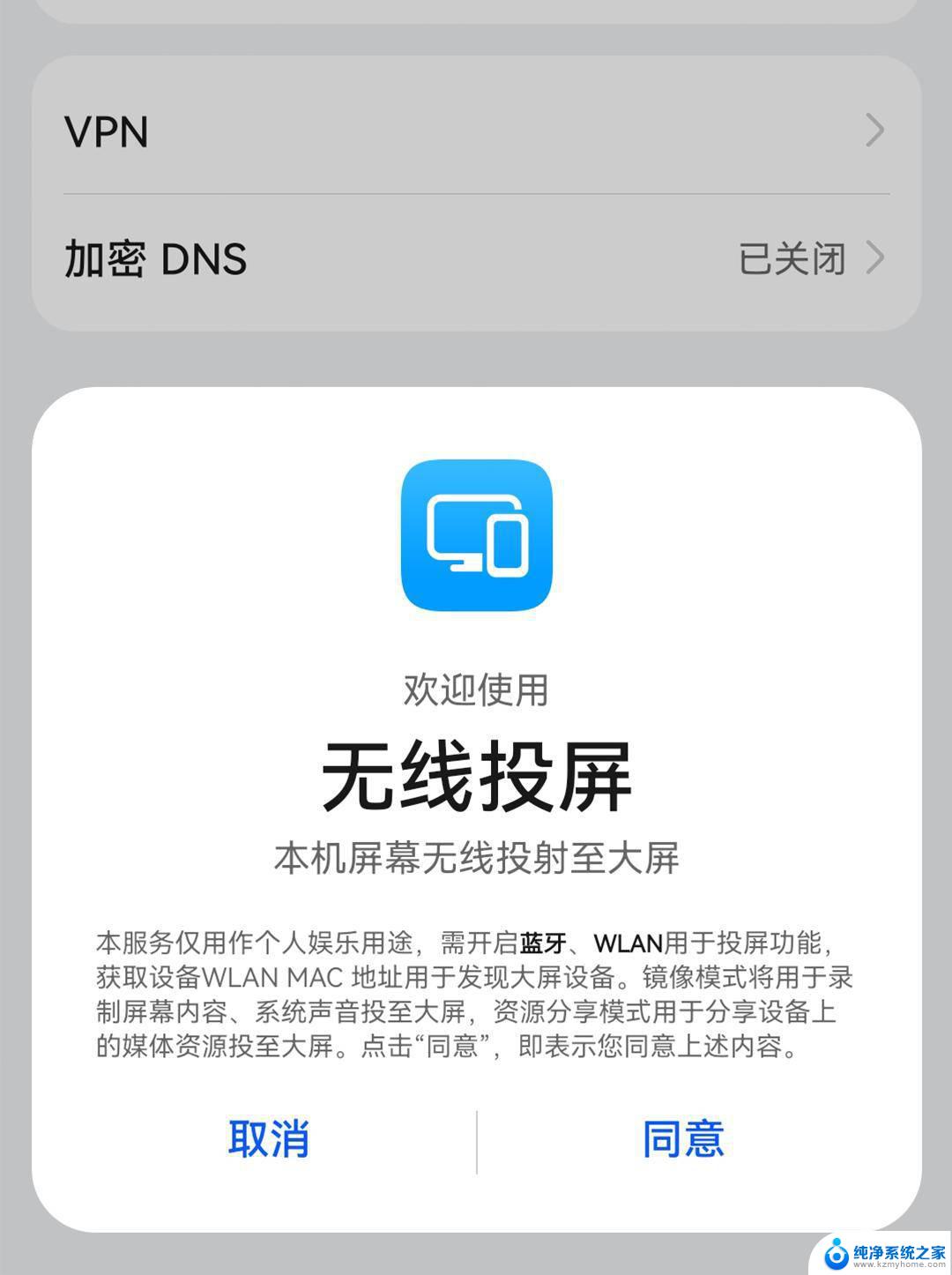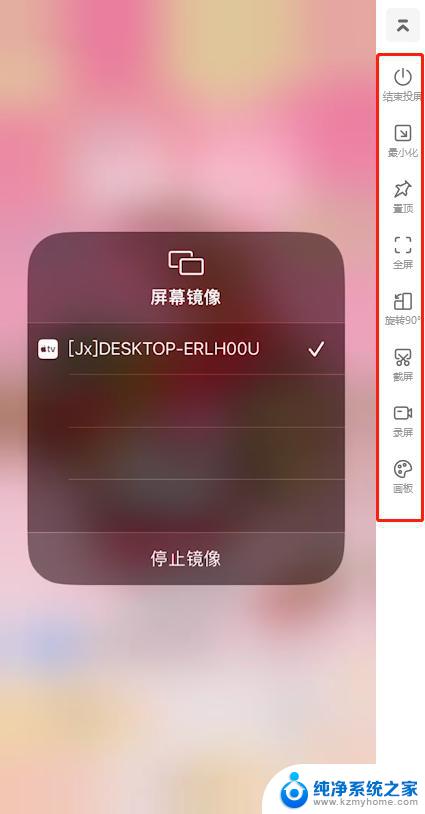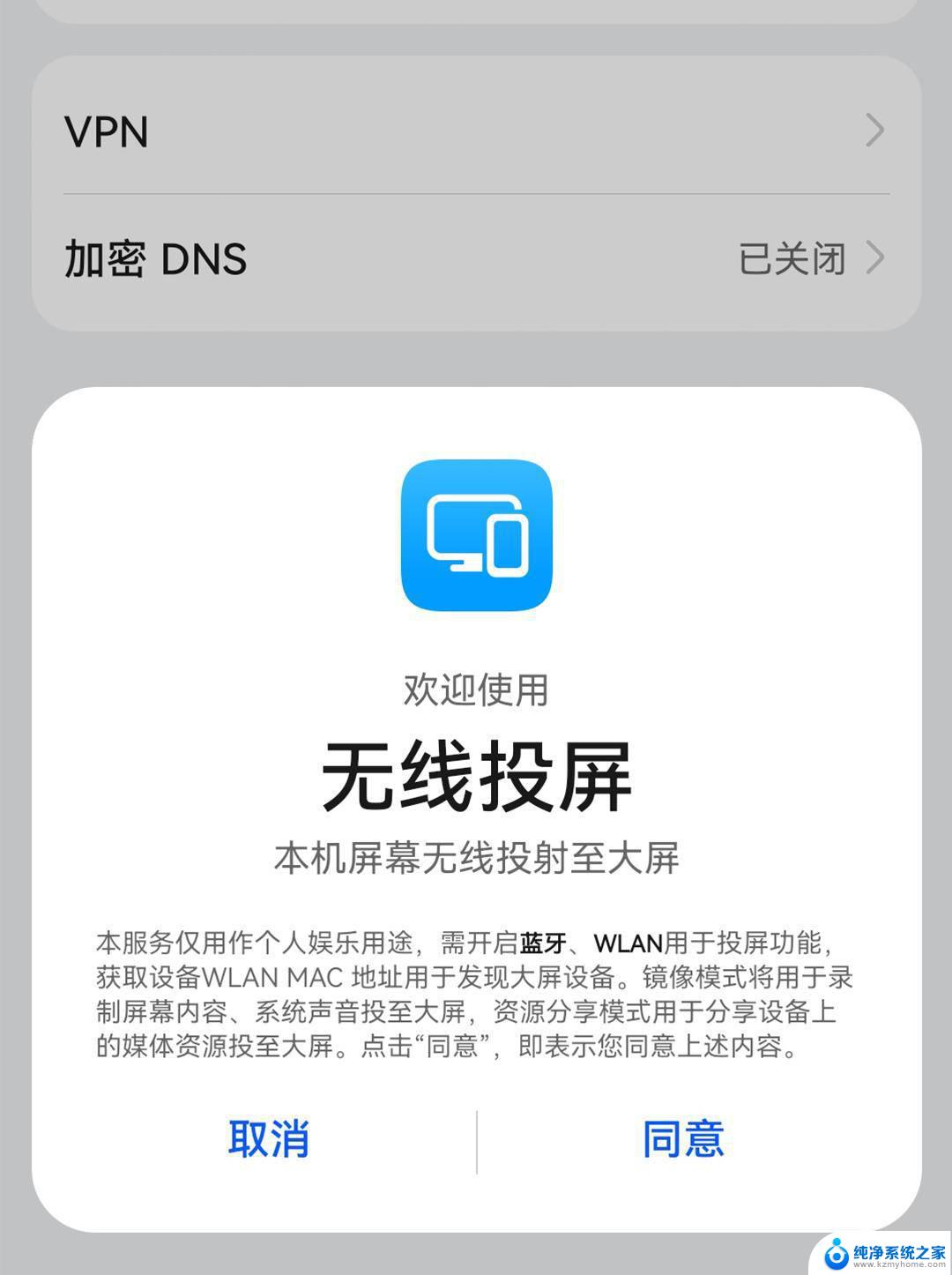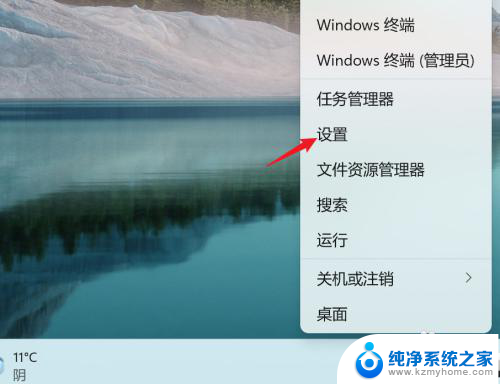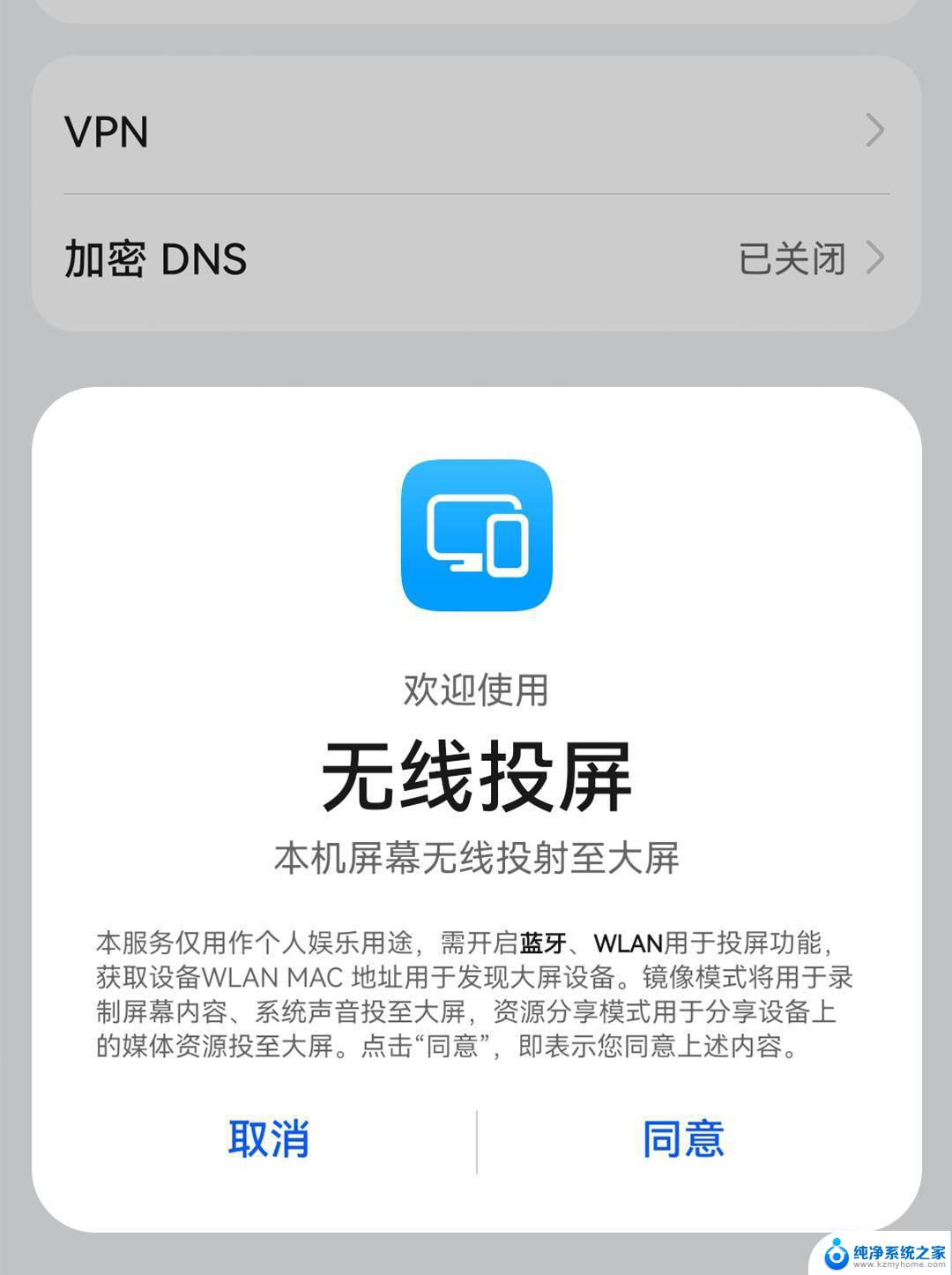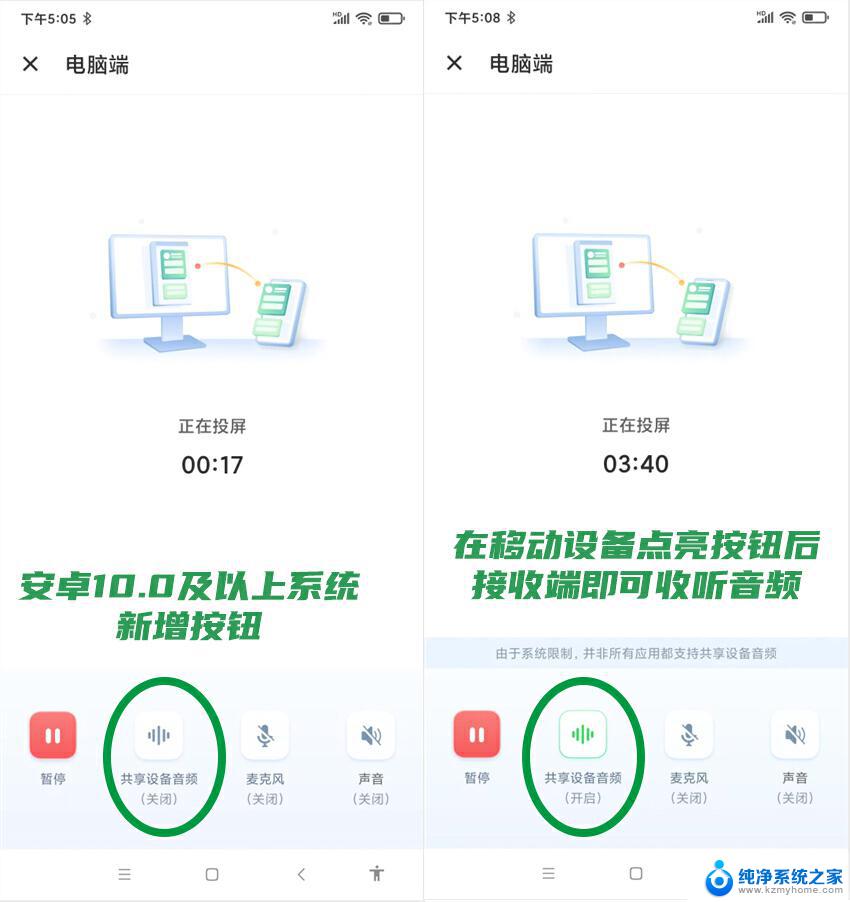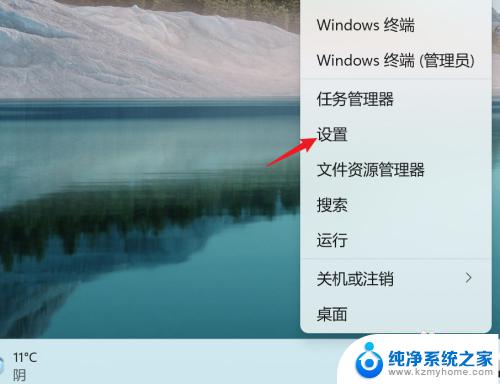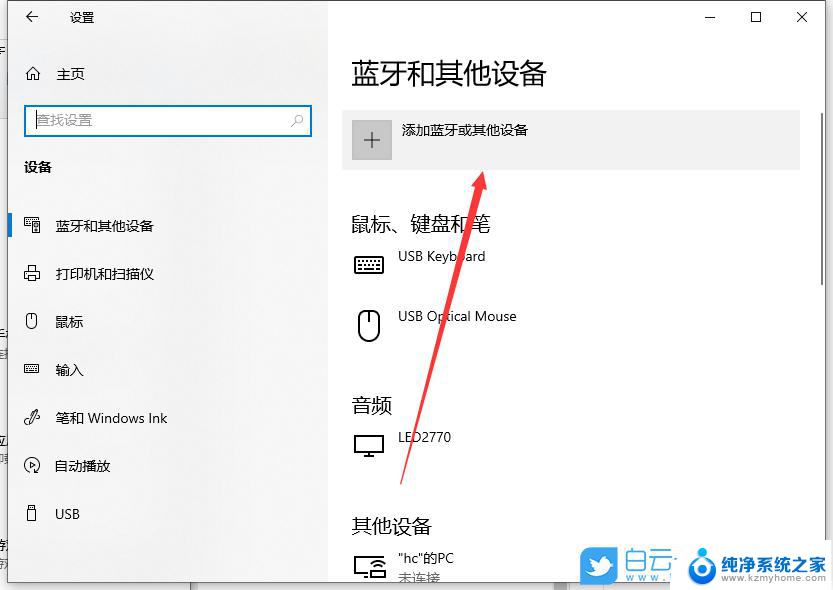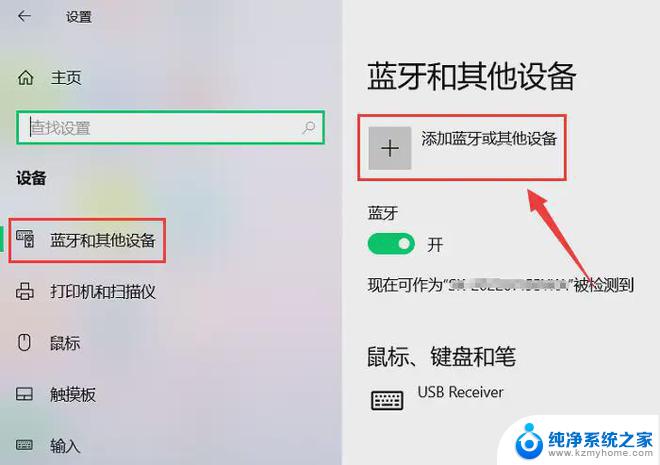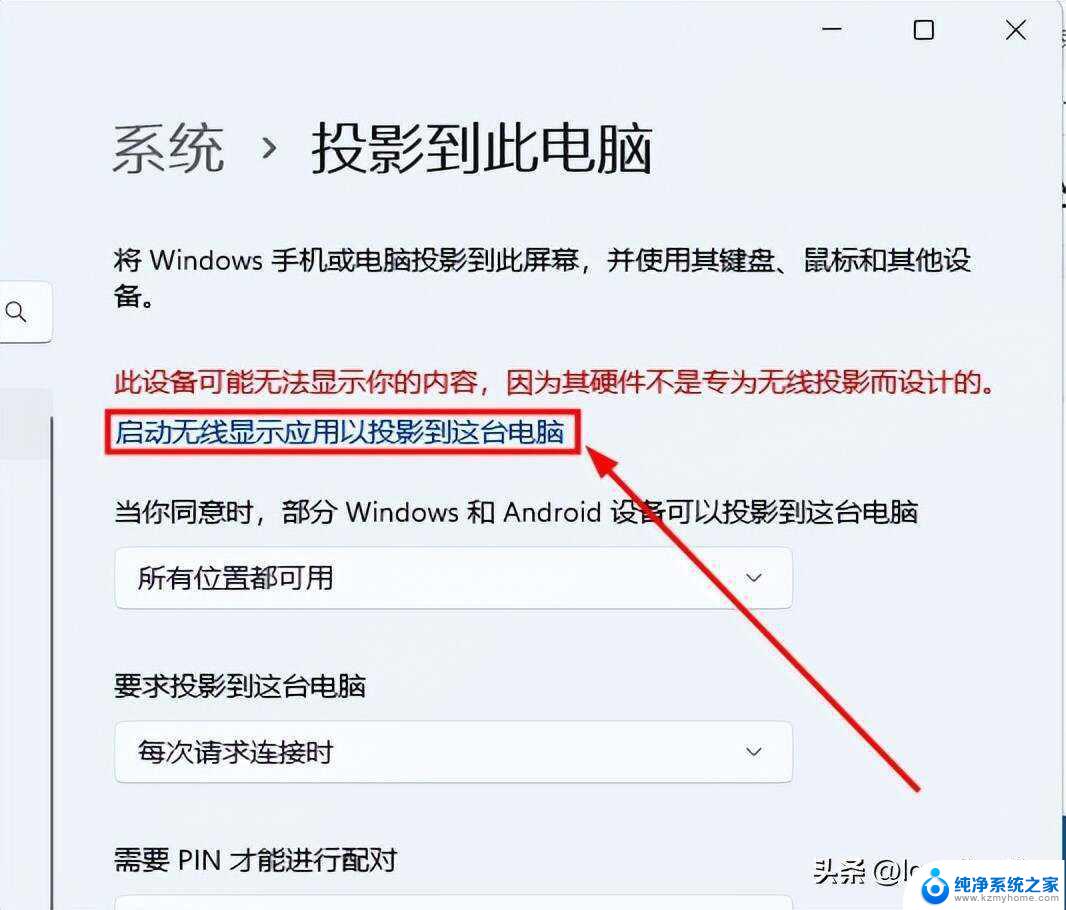win11如何让手机投屏到电脑上 win11电脑如何接收手机投屏
更新时间:2024-10-19 15:43:21作者:xiaoliu
随着科技的不断发展,人们对于数字化生活的需求也越来越高,win11如何让手机投屏到电脑上成为了人们关注的热点话题之一。通过win11电脑接收手机投屏,不仅可以实现多屏互动,还可以方便地共享手机上的内容,提升工作和生活的便利性。在这个数字化时代,win11电脑如何接收手机投屏已经成为了现代人必备的技能之一。
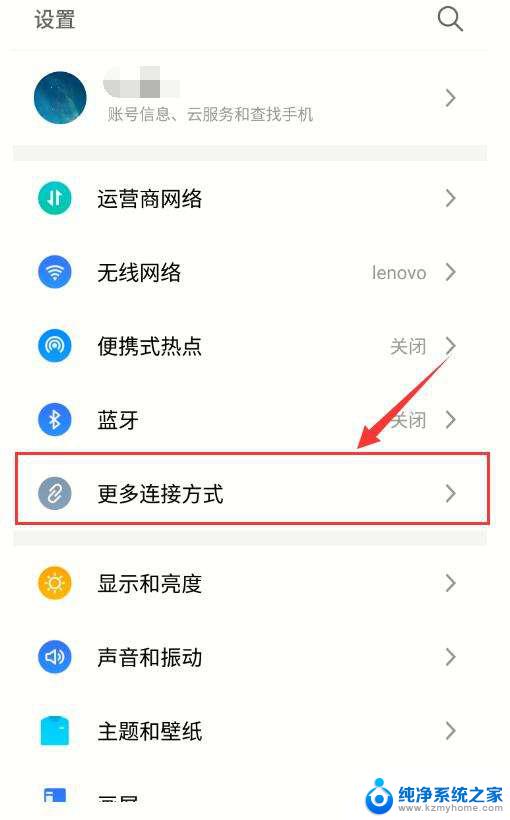
手机投屏win11方法介绍:
1、点击开始菜单,打开设置;
2、点击系统,在点击投影到到此电脑;
3、如果是第一次投影到此电脑功能,需要添加可选功能。点击可选功能;
5、在添加可选功能界面搜索“无线显示器”,勾选“无线显示器”。点击下一步,在点击安装,安装需要一段时间,请耐心等待;
6、在“无线显示器”显示已安装后,打开系统-投影到此电脑界面。
以上就是win11如何让手机投屏到电脑上的全部内容,还有不清楚的用户就可以参考一下小编的步骤进行操作,希望能够对大家有所帮助。